5.5 Länka till andra användare eller grupper
Informationssidan i din profil kan innehålla länkar till andra användare eller grupper. Du kan visa information (sidan Profil) för alla andra användare och grupper som visas som en länk i din informationssida.
Så här visar du detaljerad information om en annan användare eller grupp:
-
Medan du visar eller redigerar information på sidan Min profil kan du se länkar som anger namn på användare eller grupper. För muspekaren över texten så att understrykningen som anger en länk visas.
-
Klicka på en länk om du vill visa information om den användaren eller gruppen (i ett separat fönster).
-
Du kan stänga informationsfönstret när du är klar.
Detta är ett scenario som visar hur man kan länka till information för andra användare och grupper. Timothy Swan (vice VD för marknadsföring) loggar in i användarprogrammet Identity Manager och går till sidan Min profil:
Figur 5-3 På sidan Min profil visas profilinformation och profilåtgärder
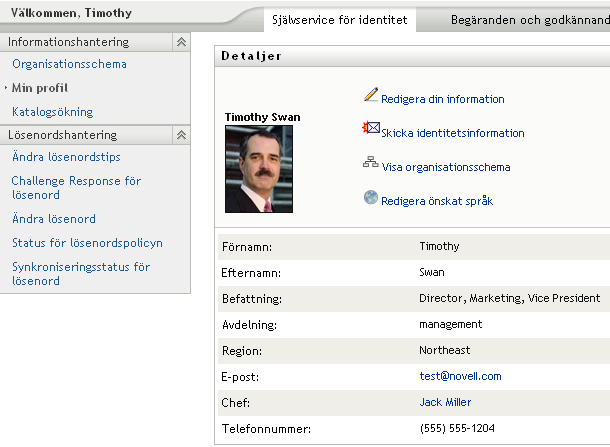
Han klickar på
Figur 5-4 Sidan Redigera Information
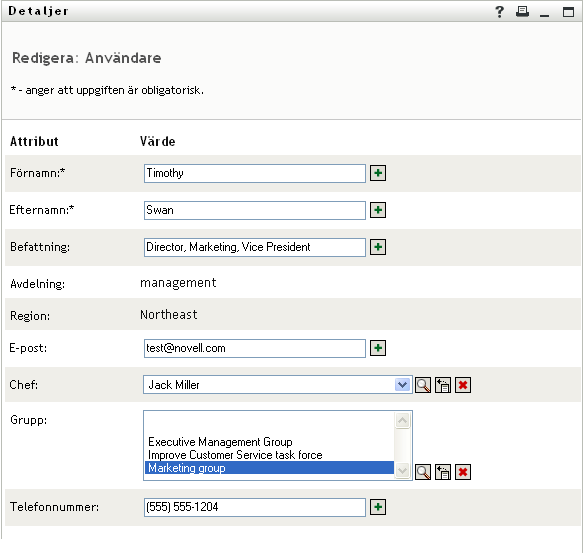
Han noterar användarnamn (Terry Mellon) och gruppnamn (Företagsledning, Marknadsföring, Grupp för förbättrad kundservice) som visas som länkar. Han klickar på och ett nytt fönster visas:
Figur 5-5 Sidan Gruppinformation
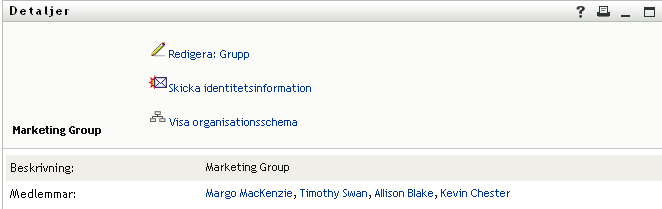
Här visas detaljerad information om gruppen Marknadsföring. Om han har behörighet kan han klicka på så att han kommer till sidan . Där kan han lägga till och ta bort medlemmar från gruppen, ändra gruppens beskrivning samt ta bort gruppen.
Även namnen på medlemmarna i gruppen Marknadsföring är länkar. Han klickar på . Följande visas:
Figur 5-6 Gruppinformationssidans länkar till gruppmedlemmarnas profiler
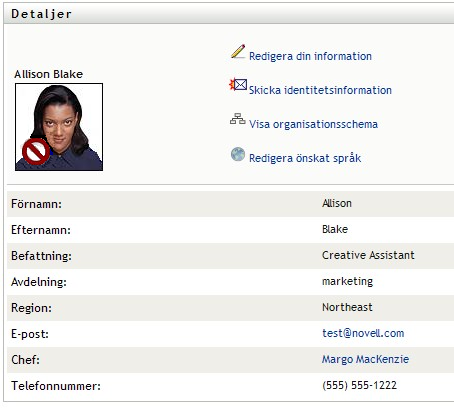
Detta är den detaljerade informationen om användaren Allison Blake (en av hans anställda).
Han kan klicka på och, om han har behörighet till det, redigera användarens information (förutom attributen Avdelning och Region) eller ta bort användaren.
Allisons e-postadress är en länk. När han klickar på länken skapas ett nytt e-postmeddelande till henne i hans e-postprogram.
Figur 5-7 Skicka ett e-postmeddelande till en användare från användarens profilsida
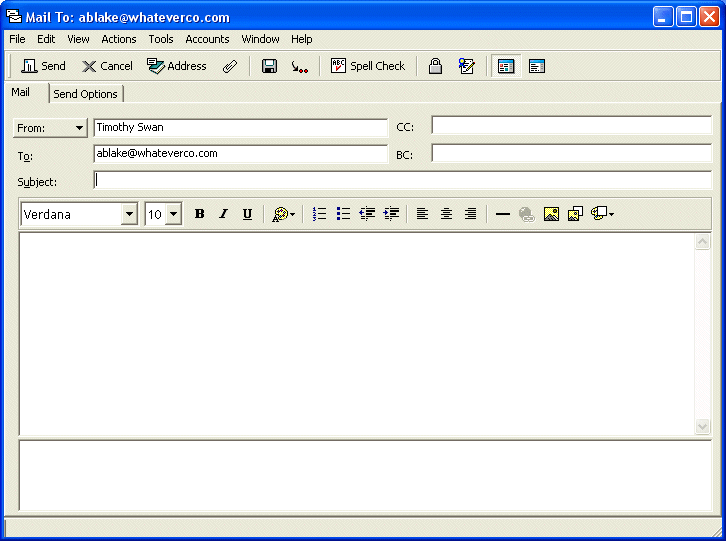
Nu kan han ange innehållet i meddelandet och skicka det.